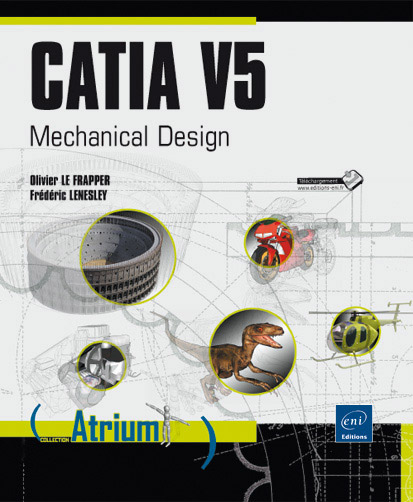Livre clair et explicite
AnonymeCATIA V5 Mechanical Design
1 avis
Ce livre sur Catia V5 débute par un historique, quelques généralités puis se concentre sur l'environnement de travail : l'interface y est précisément décrite ainsi que les différents outils de navigation, afin de mieux maitriser par la suite la conception de pièces, d'ensembles et de mises en plan. Le chapitre suivant concerne la manière dont les fichiers sont organisés dans Catia.
Vous apprendrez ensuite à...
Aperçu du livre papier
- Niveau Initié à Confirmé
- Nombre de pages 622 pages
- Parution mai 2015
- Niveau Initié à Confirmé
- Parution mai 2015
Ce livre sur Catia V5 débute par un historique, quelques généralités puis se concentre sur l'environnement de travail : l'interface y est précisément décrite ainsi que les différents outils de navigation, afin de mieux maitriser par la suite la conception de pièces, d'ensembles et de mises en plan. Le chapitre suivant concerne la manière dont les fichiers sont organisés dans Catia.
Vous apprendrez ensuite à gérer des esquisses 2D, notamment à travers les fonctions de création, de transformation et l'ajout de contraintes. Ce chapitre se termine par deux exercices qui vous permettront de mettre en application les fonctionnalités présentées en réalisant pas à pas l'esquisse d'une bielle et celle d'un vilebrequin.
Vient ensuite le chapitre sur la création de pièces, où sont développées les différentes fonctions de création de volumes (extrusion, révolution, nervure, multi-sections, solide, etc...), de retraits de matière (poche, gorge, rainure, trou, etc...) et de modification de volumes (congés, chanfreins, dépouille, coque, etc...). Vous y découvrirez également l'utilisation des éléments de référence tels que les points, les droites et les plans ainsi que l'application d'un matériau sur la pièce. Deux mises en application viennent compléter ce chapitre : vous créerez pas à pas la pièce volumique de la bielle et du vilebrequin à partir des esquisses réalisées au chapitre précédent.
Le chapitre suivant est consacré à la création d'assemblages. Après une brève présentation de la structuration d'un assemblage, sont détaillées les différentes manières d'insérer des composants (pièces ou produits) et de les placer les uns par rapport aux autres à l'aide des contraintes géométriques. Sont également étudiées l'utilisation de composants de catalogue (vis, écrous, etc...), les fonctions d'analyse d'assemblage (interférence, section 3D), la création de scènes (éclaté) ainsi que la gestion de la nomenclature. Trois mises en application concrètes vous permettront de revoir les connaissances acquises dans ce chapitre en créant trois assemblages : assemblage châssis et socle, assemblage d'un ensemble piston et assemblage d'une pompe de ventilation.
Un chapitre est consacré à la mise en plan. Vous y verrez les différents outils de création de vues (vue de face, coupes, vues isométriques, etc...), l'utilisation des cartouches, les outils d'habillage de plans (cotes, textes, symboles, etc...) et l'insertion d'un tableau de nomenclature. Deux mises en application vous permettront d'utiliser les outils vus dans ce chapitre dans le but de réaliser la mise en plan d'une bielle et celle de l'assemblage d'une pompe de ventilation.
L'avant-dernier chapitre présente le paramétrage au sein d'un fichier pièce. L'utilisation d'une table de paramétrage (lien vers un fichier Excel) aboutit à la création d'un catalogue de familles de pièces.
Le dernier chapitre est consacré à l'échange de données CAO. Sont traités les importations de modèles dans Catia V5 (formats model, iges, step), les exportations de modèles Catia V5 vers d'autres solutions CAO (formats iges, step, dwg, etc...) ainsi que vers diverses applications de visualisation (formats wrl, 3dxml).
Les fichiers permettant la réalisation des exercices d'application ainsi que les fichiers corrigés sont disponibles en téléchargement sur le site editions-eni.fr.
Vous apprendrez ensuite à gérer des esquisses 2D, notamment à travers les fonctions de création, de transformation et l'ajout de contraintes. Ce chapitre se termine par deux exercices qui vous permettront de mettre en application les fonctionnalités présentées en réalisant pas à pas l'esquisse d'une bielle et celle d'un vilebrequin.
Vient ensuite le chapitre sur la création de pièces, où sont développées les différentes fonctions de création de volumes (extrusion, révolution, nervure, multi-sections, solide, etc...), de retraits de matière (poche, gorge, rainure, trou, etc...) et de modification de volumes (congés, chanfreins, dépouille, coque, etc...). Vous y découvrirez également l'utilisation des éléments de référence tels que les points, les droites et les plans ainsi que l'application d'un matériau sur la pièce. Deux mises en application viennent compléter ce chapitre : vous créerez pas à pas la pièce volumique de la bielle et du vilebrequin à partir des esquisses réalisées au chapitre précédent.
Le chapitre suivant est consacré à la création d'assemblages. Après une brève présentation de la structuration d'un assemblage, sont détaillées les différentes manières d'insérer des composants (pièces ou produits) et de les placer les uns par rapport aux autres à l'aide des contraintes géométriques. Sont également étudiées l'utilisation de composants de catalogue (vis, écrous, etc...), les fonctions d'analyse d'assemblage (interférence, section 3D), la création de scènes (éclaté) ainsi que la gestion de la nomenclature. Trois mises en application concrètes vous permettront de revoir les connaissances acquises dans ce chapitre en créant trois assemblages : assemblage châssis et socle, assemblage d'un ensemble piston et assemblage d'une pompe de ventilation.
Un chapitre est consacré à la mise en plan. Vous y verrez les différents outils de création de vues (vue de face, coupes, vues isométriques, etc...), l'utilisation des cartouches, les outils d'habillage de plans (cotes, textes, symboles, etc...) et l'insertion d'un tableau de nomenclature. Deux mises en application vous permettront d'utiliser les outils vus dans ce chapitre dans le but de réaliser la mise en plan d'une bielle et celle de l'assemblage d'une pompe de ventilation.
L'avant-dernier chapitre présente le paramétrage au sein d'un fichier pièce. L'utilisation d'une table de paramétrage (lien vers un fichier Excel) aboutit à la création d'un catalogue de familles de pièces.
Le dernier chapitre est consacré à l'échange de données CAO. Sont traités les importations de modèles dans Catia V5 (formats model, iges, step), les exportations de modèles Catia V5 vers d'autres solutions CAO (formats iges, step, dwg, etc...) ainsi que vers diverses applications de visualisation (formats wrl, 3dxml).
Les fichiers permettant la réalisation des exercices d'application ainsi que les fichiers corrigés sont disponibles en téléchargement sur le site editions-eni.fr.
Téléchargements
Introduction
- Généralités
- 1. Historique
- 2. Caractéristiques techniques
- 3. Clients
- Liste des ateliers
- Ateliers étudiés dans l'ouvrage
- Types de fichiers de données
Interface
- Introduction
- Composants de l'interface
- 1. Barre de menus
- 2. Barres d’outils et boutons
- a. Les barres d’outils communes
- b. Les barres d’outils de l’atelier en cours
- c. Les barres d’outils contextuelles
- d. Les icônes de fenêtre de document
- e. Menus contextuels
- f. Affichage et navigation
- g. Zone de dialogue
- 3. Composants de l’écran
- a. Repère
- b. Arbre des spécifications
- c. Boussole
- 4. Éléments actifs
- 5. Boutons de la souris
- 6. Raccourcis-clavier
- 7. Sélection des objets
- 8. Cacher ou montrer des objets
- 9. Propriétés graphiques des objets
Organisation de conception
- Préambule
- Types de fichiers
Créer une esquisse
- Généralités
- Saisie des coordonnées, longueur et angle
- Les outils d'esquisse
- 1. Grille
- 2. Points aimantés
- 3. Eléments standard et Eléments deconstruction
- 4. Contraintes géométriques automatiques
- 5. Contraintes dimensionnelles automatiques
- 6. Les autres outils de la barre d’outils Esquisse
- Les outils de création de Contour
- 1. Contour
- 2. Contours prédéfinis
- a. Rectangle
- b. Rectangle orienté
- c. Contour oblong
- d. Rectangle centré
- 3. Cercle et arcs de cercle
- a. Cercle
- b. Cercle par trois points
- c. Arc par trois points
- d. Arc
- 4. Spline
- a. Courbe
- b. Raccord
- 5. Ellipse
- 6. Droite, bissectrice, orthogonale
- a. Droite
- b. Droite infinie
- c. Droite bi-tangente
- d. Droite bissectrice
- e. Droite orthogonale à une courbe
- 7. Axe
- 8. Points divers
- a. Point
- b. Point avec coordonnées
- c. Points équidistants
- 1. Arrondi
- 2. Chanfrein
- 3. Relimitation
- a. Relimitation de segment
- b. Coupe
- c. Effaceur
- a. Miroir
- b. Symétrie
- c. Translation
- d. Rotation
- e. Facteur d’échelle
- f. Décalage
- 1. Création manuelle de contraintes géométriques
- 2. Création manuelle de contraintes dimensionnelles
- 1. Définir les options de paramétrageet mesure
- 2. Déclarer un paramètre
- 3. Utiliser un paramètre
- 1. Activer l’atelier Sketcher
- 2. Créer un contour
- 3. Créer les contraintes dimensionnelles ducontour
- 4. Ajouter une contrainte de symétrie entreles deux lignes verticales extérieures
- 5. Ajouter une contrainte de symétrie entre les deux lignes horizontales du centre
- 6. Enregistrer le fichier
- 1. Activer l’atelier Sketcher
- 2. Créer un contour
- 3. Créer les contraintes dimensionnelles ducontour
- 4. Créer une contrainte géométriquede coïncidence
- 5. Enregistrer le fichier
Créer une pièce
- Généralités
- Générer un volume
- 1. Extrusion
- a. Extrusion simple
- c. Multi-extrusion
- 1. Extrusion
- 2. Révolution
- 4. Multi-sections Solide
- 1. Poche
- a. Poche simple
- b. Poche avec dépouille et congés
- c. Multi-poche
- 1. Congé
- a. Congé d’arête
- b. Congé variable
- c. Congé face-face
- d. Congé tritangent
- a. Dépouille simple
- b. Dépouille à partir d’une ligne dereflet
- c. Dépouille variable
- a. Taraudage
- b. Filetage
- 1. Point de référence
- 2. Droite de référence
- 3. Plan de référence
- 1. Transformations géométriques
- a. Translation
- b. Rotation
- c. Symétrie
- d. Changement de repère
- a. Répétition rectangulaire
- b. Répétition circulaire
- c. Répétition personnalisée
- a. Facteur d’échelle
- b. Affinité
- 1. Ajouter (union)
- 2. Retirer (soustraction)
- 3. Intersection
- 4. Relimitation partielle
- 5. Assembler
- 6. Retrait de volume
- 1. Mesure relative
- 2. Mesure absolue
- 3. Mesure d’inertie
- 1. Accéder à l’esquisse
- 2. Créer une extrusion
- 3. Créer une poche
- 4. Créer les congés
- 5. Appliquer le matériau
- 1. Accéder à l’esquisse
- 2. Créer une révolution
- 3. Créer une esquisse sur une face
- 4. Effectuer une multi-extrusion
- 5. Appliquer un matériau
Créer un assemblage
- Généralités
- Atelier Assembly Design
- Créer et modifier une structure produit
- 1. Création d’une structure produit
- a. Composant
- b. Produit
- c. Pièce
- d. Composant existant
- e. Composant existant avec positionnement
- 1. Création d’une structure produit
- 2. Modification et gestion d’une structure produit
- a. Remplacer le composant
- b. Réorganisation de l’arbre
- c. Générer la numérotation
- d. Gérer les représentations
- e. Multi-instanciation
- 1. Déplacer les composants
- 2. Aligner des composants
- 3. Afficher une vue éclatée pour détecterles éléments non contraints ou mal contraints
- 4. Éviter toute collision lors du déplacementd’un composant avec la boussole
- 1. Fixer un composant
- 2. Fixer plusieurs composants ensemble
- 3. Appliquer une contrainte de coïncidence
- 4. Appliquer une contrainte de contact
- 5. Appliquer une contrainte de distance
- 6. Appliquer une contrainte angulaire
- 7. Remplacer ou modifier une contrainte
- 8. Assouplir/rigidifier un sous-assemblage
- 9. Dupliquer des composants en utilisant une répétitionexistante
- 1. Repérer les zones d’interférence
- 2. Visualiser la coupe d’un assemblage
- 3. Mesurer la distance entre deux composants de l’assemblage
- 1. Créer une scène
- 2. Gérer les scènes
- a. Utiliser la Vue éclatée
- b. Sauvegarder le point de vue d’une scène
- c. Quitter la scène
- 1. Cacher et afficher un composant
- 2. Rendre transparent un composant
- 1. Définir une pièce et un assemblage
- a. Définition du nom d’une pièce dansson fichier
- b. Définition du nom d’une pièce dansun fichier d’assemblage
- c. Définition du nom d’un ensemble
- d. Définition du nom d’un ensemble inséré dansun assemblage
- 1. Enregistrer le fichier
- 2. Enregistrer le fichier sous un autre nom
- 3. Enregistrer tous les fichiers ouverts
- 4. Utiliser le gestionnaire d’enregistrements
- 1. Créer le fichier Product
- 2. Insérer la pièce Chassis
- 3. Insérer la pièce socle_bas
- 4. Insérer la pièce roue
- 5. Insérer la pièce socle_haut
- 6. Insérer les vis H M3x6
- 7. Insérer les écrous H M3
- 8. Insérer les écrous H M6
- 9. Insérer les trois autres écrousH M6
- 10. Cacher les symboles de contraintes
- 11. Définir l’assemblage
- 12. Enregistrer l’assemblage
- 1. Créer le fichier Product
- 2. Insérer la pièce vilebrequin
- 3. Insérer la pièce bielle
- 4. Insérer la pièce axe piston
- 5. Insérer la pièce piston
- 6. Cacher les symboles de contraintes
- 7. Définir l’assemblage
- 8. Enregistrer l’assemblage
- 1. Télécharger les fichiers
- 2. Créer le fichier Product
- 3. Insérer l’ensemble Assemblage chassis etsocle
- 4. Insérer l’ensemble piston
- 5. Insérer l’Ensemble bloc moteur
- 6. Insérer un écrou H M6
- 7. Insérer l’autre Ecrou H M6
- 8. Cacher les symboles de contraintes
- 9. Définir l’assemblage
- 10. Enregistrer l’assemblage
Créer une mise en plan
- Généralités
- Atelier Drafting
- Créer un nouveau fichier de mise en plan
- Barres d'outils de l'atelier Drafting
- Gérer les calques
- 1. Créer un nouveau calque
- 2. Créer un calque de détails
- 3. Structuration d’un calque
- Gérer les vues d'un modèle 3D
- 1. Vue de face
- 2. Vue projetée
- 3. Vue en coupe
- 4. Vue de détail
- 5. Modification d’une vue
- Gérer les cotes des vues de modèle 3D d’un calque
- 1. Cotation automatique
- 2. Cotation manuelle
- a. Cotations
- b. Cotations de longueur ou de distance
- c. Cotations d’angle
- d. Cotation de rayon
- e. Cotations de diamètre
- f. Cotations de chanfrein
- g. Cote de taraudage
- 3. Appliquer une tolérance géométrique
- a. Référence
- b. Tolérance géométrique
- 1. Texte
- a. Créer un texte
- b. Créer un texte fléché
- c. Attribuer un numéro à une pièce
- a. Symbole de rugosité
- b. Symbole de soudure
- 1. Ajouter des axes
- a. Axe centré
- b. Axe centré avec référence
- c. Axe milieu
- a. Créer une zone hachurée
- 1. Mettre en valeur les textes
- 2. Modifier l’apparence des cotes
- a. Propriétés des cotes
- b. Propriétés numériques
- a. Couleur
- b. Épaisseur de trait
- c. Type de trait
- d. Type de point
- 1. Insérer la nomenclature dans le fond de calque
- 2. Insérer la nomenclature dans une vue active
- 1. Modifier le texte du cartouche
- a. Créer un texte libre
- b. Créer un texte associé à un élément
- 1. Télécharger le fichier
- 2. Créer le fichier Drawing
- 3. Insérer le cartouche et son cadre
- 4. Modifier le texte du cartouche
- 5. Créer les vues
- a. Vue de face
- b. Vue de gauche
- c. Vue en perspective
- a. Afficher la vue de face avec les arêtes cachéesen pointillés
- b. Afficher la vue isométrique en rendu image
- a. Cotation de la vue de face
- b. Tolérancement de la vue de face
- c. Cotation de la vue de gauche
- 1. Télécharger les fichiers
- 2. Créer le fichier Drawing
- 3. Insérer le cartouche et son cadre
- 4. Modifier le texte du cartouche
- 5. Créer les vues
- a. Vue de face
- b. Vue de gauche
- c. Vue en perspective éclatée
- d. Vue en perspective
- e. Afficher la vue isométrique en rendu image
Paramètres, formules, tables de paramétrage et catalogues
- Généralités
- Modifier les options de CATIA
- Définir des paramètres
- 1. Créer un paramètre
- 2. Utiliser un paramètre
- Définir un paramètre basé sur une formule
- Table de paramétrage
- 1. Créer une table de paramétrage
- 2. Utiliser une table de paramétrage
- Catalogue
- 1. Créer un catalogue
- 2. Utiliser un catalogue
Échange de données CAO
- Généralités
- Importation de modèles CAO
- 1. Importer un fichier STEP
- 2. Importer un fichier IGES
- 3. Importer un fichier model (CATIA V4)
- Exportation de modèles CAO
- 1. Exporter au format STEP
- 2. Exporter au format IGES
- 3. Exporter au format STL
- 4. Exporter au format MODEL CATIA V4
- 5. Exporter au format DWG
- 6. Exporter au format DXF
- Exportation de modèles pour la visualisation sans logiciel de CAO
- 1. Exporter au format PDF
- 2. Exporter au format 3DXML
- 3. Exporter au format VRML
Frédéric LENESLEY
Après avoir été dessinateur/projeteur dans l’industrie sur divers outils CAO/DAO 3D, Frédéric LENESLEY s’est orienté vers l’assistance technique puis la formation (formateur expert certifié) dans ce domaine. Spécialiste CAO 3D depuis plus de 16 ans, il a suivi les évolutions des diverses solutions de modélisation et conception 3D.
En savoir plus
Olivier LE FRAPPER
Après avoir été dessinateur/projeteur dans l'industrie sur divers outils CAO/DAO 2D et 3D, Olivier Le FRAPPER s'est orienté vers l’ingénierie de formation et le conseil. Consultant en CAO, BIM, réalité virtuelle et en pédagogie depuis plus de 25 ans, il a suivi toutes les évolutions d’AutoCAD et son ouverture sur Internet. Il est auteur de nombreux ouvrages sur le sujet, reconnus pour leurs qualités techniques et pédagogiques.
En savoir plus Editions ENI Livres | Vidéos | e-Formations
Editions ENI Livres | Vidéos | e-Formations